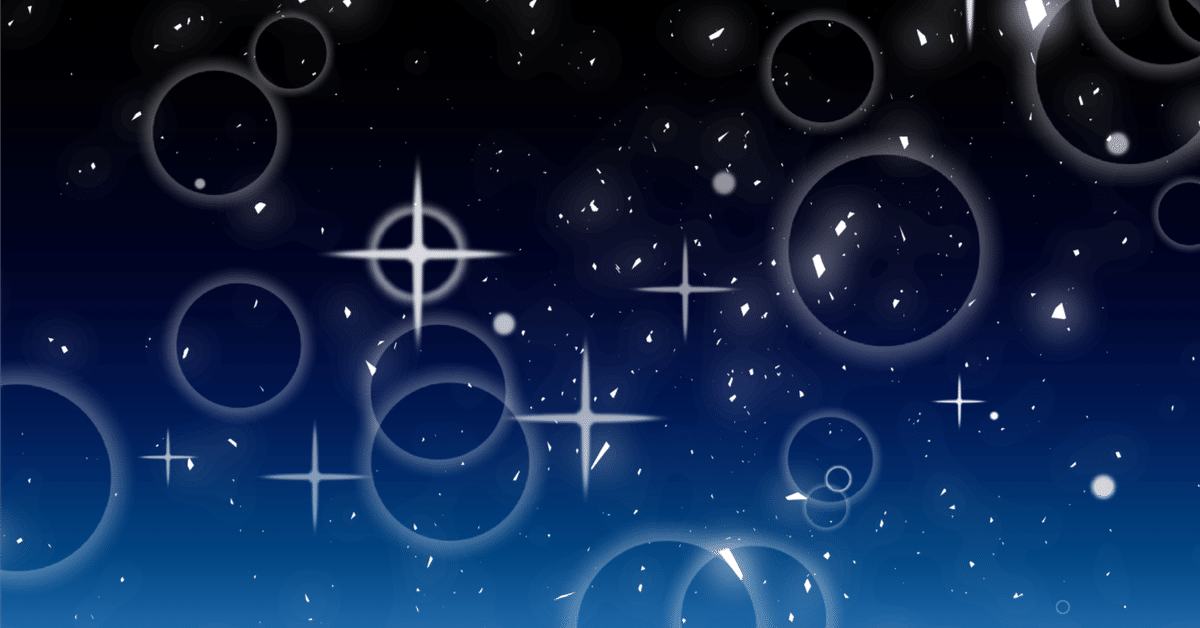
Linux系のVPSについて
わーさんが初心者なのにFediverse自鯖ハウツー本を書こうとして下書きしていた原稿からの転載になります。
目次記事はこちら。
※2024年3月13日時点での個人的な感想です。
LinuxなどのOSは、主に文字で打ち込むコマンド主体で動かす、個人の作業で使うよりもサービスの基盤として使われることの多いコンピューターのシステムです。
文字(英語でcharacter)のユーザーインターフェースを持つ、ということで、CUIと呼ばれたりもするようです。余談ですが、今のWindowsやMacは画面上(グラフィック)で操作が行いやすく設計されているので、GUIと呼ばれたりもしているとか。
一口にLinux系と言っても、様々なOSが含まれます。有名どころの一つにUbuntuがあり、大体の自鯖はUbuntuの入ったVPSを借りれば建てることができます。自鯖チャレンジ勢の記事もUbuntuで書いたものが多いので、参考にするならばUbuntuを借りるのが無難でしょう。
Ubuntuを借りる場合は、なるべく数字の大きい(つまりバージョンの新しい)Ubuntuを借りた方が良いでしょう。
勿論、Ubuntu以外にもLinux系のOSは多々あり、例えばFirefish サーバーの立て方メモ( https://blog.naskya.net/post/6kic0tebueju/ )ではArch LinuxというOSでの建て方が述べられています。Ubuntuとはコマンドの異なる部分が多々ありますので、この記事を参考に鯖建てする場合は、Arch Linuxを借りなければコマンドの差異に苦労することになります。
VPSの操作方法
SSH接続して操作
SSH鍵という、まさに文字通り鍵のようなものを符号に使い、ターミナル、Terminus(これらはWindowsにもMacにもあります)やTeraTerm、Putty(これらはWindowsにあります)といったSSH接続に対応したアプリでVPSサーバーに接続し、コマンドを打ち込みます。
後述のコンソールからIDとパスワードで接続するよりセキュリティに優れていたり、コマンドのコピペ方法が直ぐに調べられたりするので、基本的にはSSH接続が推奨されています。
VPSサイトのコンソールから操作
上記SSH接続の設定などをミスるなどして、SSH接続できない時に使うかもしれない方法です。IDやパスワードでログインします。
VPSの業者さんによってコンソールは様々(=コピペに必要な操作も様々)なので、操作方法に関しての知見は非常に少ないです。
VPS初心者引っかかったあるある
せっかく借りたVPSの電源を入れそびれる
目の前にコンピューター本体があれば、電源が入っているとかいないとかは目視しやすいのかもしれませんが、何せ遠隔でサーバーを借りているのもあって、電源を入れるのを忘れがちです。
VPSのサイトからコンソールで入る際には目に入りやすいですが、そうではなくSSH接続を行おうとした際は、ひたすら接続がタイムアウトすると言われ続けれるだけのため、タイムアウトで検索してもなかなかこの答えに辿り着きません(経験談)
VPSで借りたサーバーの電源が入っていることを、VPSのサイトから確認の上で、次の作業に移りましょう。
Linux系初心者引っかかったあるある
そもそもログインなどができない
ユーザー名、ふむふむ(ぽちぽち
パスワード、おや? カーソルが行方不明だが???
→よく分からず操作をして、パスワードが違いますと言われ続ける
パスワード入力時はカーソルが一切表示されないので、何をどう入力したのか全く分からない状態で、パスワードを入れ切って、Enterキーをぽちっとな、する必要があります。
コマンドのコピペでトラブる
特にありがちなのが、以下2つ。筆者も、せっかくヘルプ記事を見つけても、大体ここで詰まってました。
コマンドの先頭にある『$』までコピペする
コマンドを複数行まとめてコピペする
コマンドの先頭に『$』をつけただけなら、まだ自力で気付けます。何故なら、『そんなコマンドは存在しません』って返ってくるから!
問題は、コマンド複数行コピペの方で、よく最初の1行だけが実行されて終わったことに気付かず、ヘルプ記事と異なる挙動をする自分のサーバーにどれだけ首を傾げたことか。
コマンドコピペは1行ずつ、『$』の次からと心得ましょう。
勿論、長~いコマンドが折り返し表示されている時もあるので、心配であれば一度テキストエディタなどに貼ってみて、改行の有無を確かめましょう。改行するまでが1行です。
なお、コマンドを打ち終えたら、コピペであればあるほどコピー元と見比べて、そしてEnterボタンです。
この記事が気に入ったらサポートをしてみませんか?
